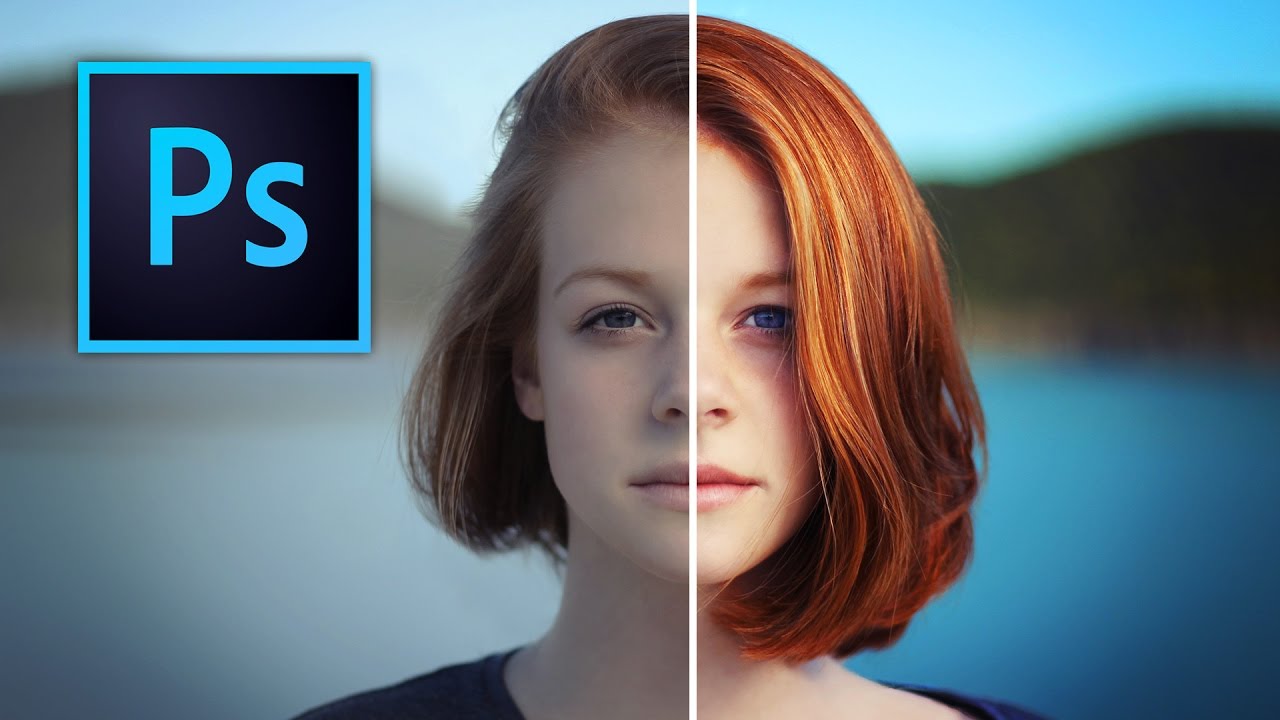Du har sikkert hørt om Adobe Photoshop, selvom du ikke er en professionel grafisk designer. Dette fantastiske program er nyttigt til alle former for forretnings- og personlige formål. Selvom det kan virke skræmmende eller overvældende, kan det være lettere at lære at bruge Photoshop, end du tror.
At finde ud af, hvordan du bruger Photoshop, kan være en kæmpe hjælp, mens du opbygger en dropshipping -forretning. Du kan bruge den til at oprette grafik som t-shirt-mockups til dit websted, redigere og forbedre produktfotografering eller lave reklamer som bannerannoncer og salgsgrafik-for blot at nævne nogle få.
Der er snesevis af Photoshop-tutorials og vejledninger, der kan vise dig rebene, herunder Photoshop-tutorials for begyndere helt op til eksperter.
Hvis du ikke har erfaring med at bruge billedsoftwaren, skal du ikke bekymre dig. Denne vejledning viser dig det grundlæggende for at komme i gang og lære at Photoshop -billeder. Når du har lært det grundlæggende, kan du gå videre til mere avancerede Photoshop -selvstudier.
Personligt bruges der her Photoshop på engelsk. Det gør det også nemmere at følge tutorials, da meget materiale der findes er på engelsk.
Photoshop Startside
Når du starter Photoshop, vises startskærmen, som indeholder følgende:
- Information om nye funktioner.
- En bred vifte af selvstudier, der hjælper dig med hurtigt at lære og forstå konceptet, arbejdsgangen, tips og tricks.
- Vis og få adgang til dine seneste dokumenter. Om nødvendigt kan du tilpasse antallet af viste nylige filer. Vælg Præferencer > Filhåndtering, og angiv derefter den ønskede værdi (0-100) i feltet Indeholder seneste liste over filer.
Indholdet på startskærmen er skræddersyet baseret på din fortrolighed med Photoshop og din Creative Cloud -medlemsplan.
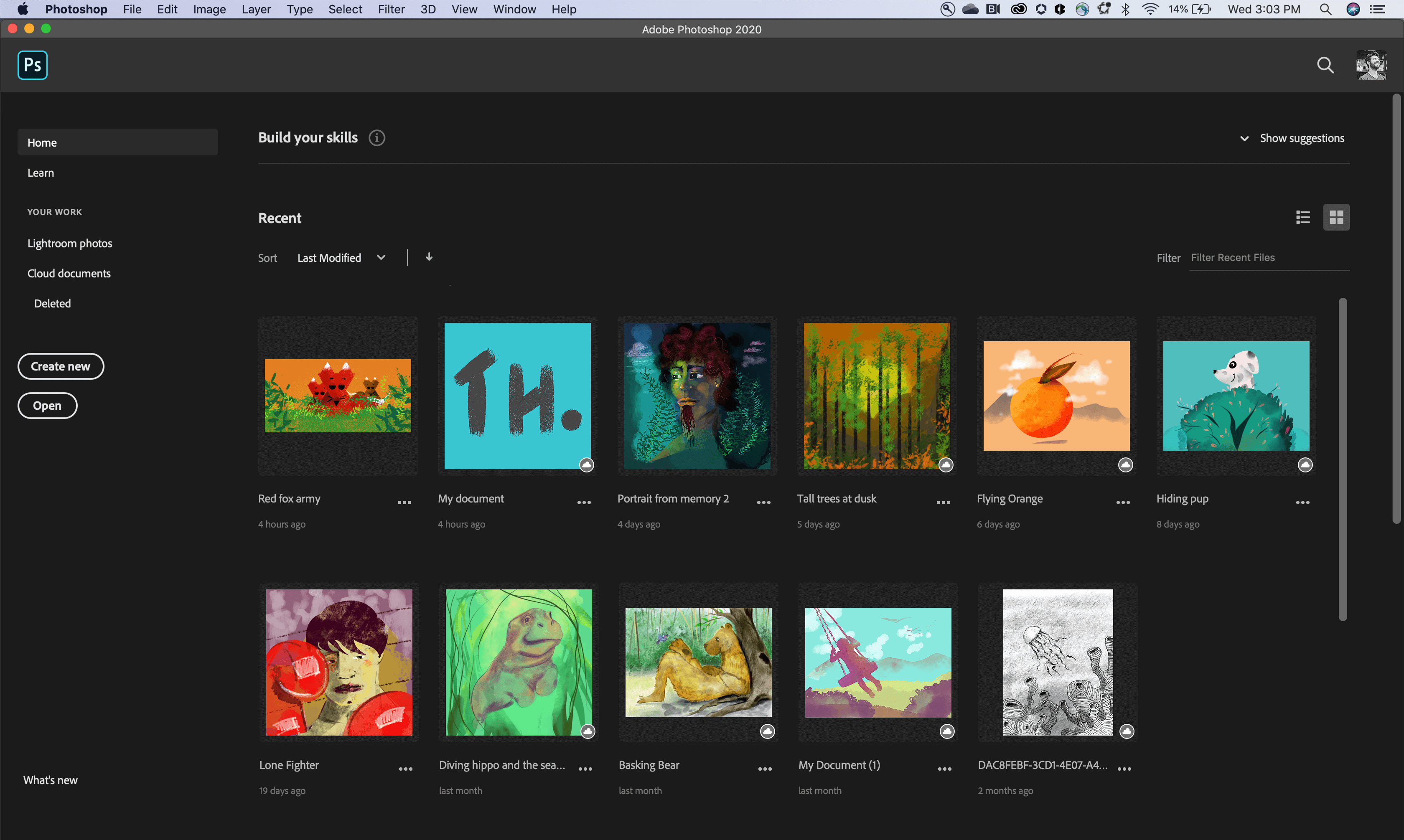
For at få adgang til startskærmen når som helst mens du arbejder i et Photoshop -dokument, skal du klikke på ikonet Hjem i linjen Indstillinger. For at forlade startskærmen skal du blot trykke på Esc -tasten. Startskærmen viser følgende faner og knapper til venstre:
- Hjem: Klik på denne fane for at åbne startskærmen.
- Lær: Klik på denne fane for at åbne en liste over grundlæggende og avancerede selvstudier i Photoshop for at komme i gang med programmet.
- Lightroom -fotos: Klik på denne fane for at få adgang til dine synkroniserede Lightroom -fotos og importere dem til et Photoshop -dokument.
- Clouddokumenter: Se en liste over alle gemte clouddokumenter i Photoshop, uanset om de er oprettet i Photoshop på din iPad eller skrivebord.
- Slettet: Find en komplet liste over cloud -dokumenter, som du har slettet her. Du kan vælge at gendanne dokumenterne eller slette dem permanent.
- Opret nyt: Klik på denne knap for at oprette et nyt dokument. Du kan oprette et dokument ved at vælge en af ??de mange skabeloner og forudindstillinger, der er tilgængelige i Photoshop.
- Åbn: Klik på denne knap for at åbne et eksisterende dokument i Photoshop.
Overblik over Photoshop værktøjer
Nu vil vi kigge ind i Photoshop's værktøjer og værktøjslinjen. Værktøjslinjen er, hvor Photoshop rummer de mange værktøjer, vi skal arbejde med. Der er værktøjer til at foretage valg, til at beskære og retouchere billeder, til at tilføje former og type og mange flere!
Vi starter med et kig på selve værktøjslinjen, herunder hvordan værktøjslinjen er organiseret, og hvordan man får adgang til de mange værktøjer, der er gemt i den. Derefter ser vi på hvert eneste værktøj i værktøjslinjen med en hurtig oversigt over, hvad hvert værktøj bruges til.
Jeg bruger Photoshop 2021, men du kan også følge med tidligere versioner. Bemærk bare, at nogle værktøjer muligvis ikke er tilgængelige i din version.
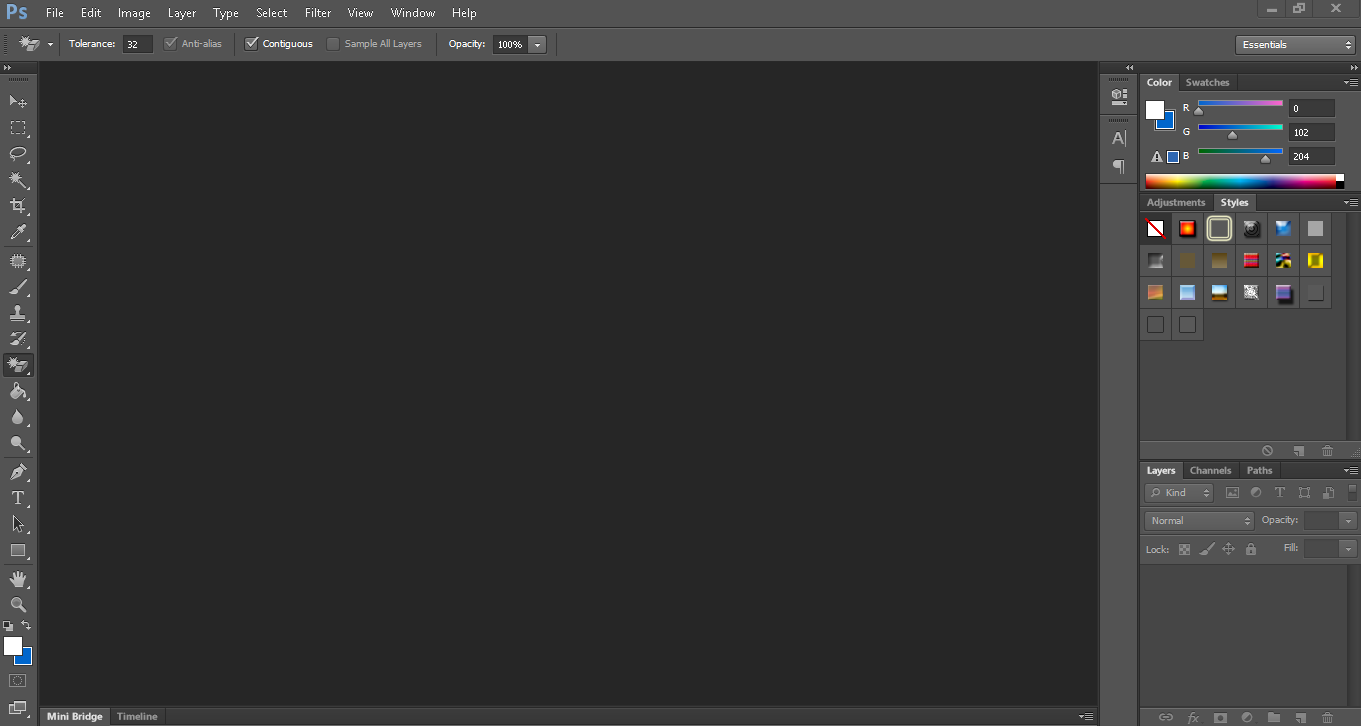
Værktøjslinjen
Photoshop's værktøjslinje er placeret til venstre på skærmen:
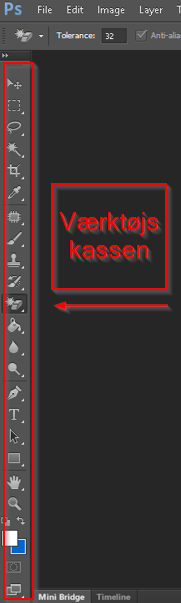
Selvom det kan virke som om værktøjerne er tilfældigt opført, er der faktisk en logisk rækkefølge med tilhørende værktøjer grupperet sammen.
Øverst har vi Photoshop's værktøjer til flytte og markering. Og lige under dem er værktøjerne Beskær og Skær. Nedenfor er måleværktøjerne efterfulgt af Photoshop's mange retoucherings- og malerværktøjer.
Næste er værktøjerne Tegning og Type. Og endelig har vi navigationsværktøjerne i bunden.
Menulinjen
Øverst i Photoshop vinduet findes menulinjen. Her kan du tilgå Filer, hvor du kan oprette nye projekter, åbne eksisterende projekter og meget andet.
De følgende menuer vil vi ikke gå for meget i dybden med og du vil nok ikke få brug for dem til at starte med når du skal lære Photoshop.

Farver
På højrehåndssiden findes der farver. Her kan du bruge pre-defineret farver og stilarter eller du kan lave dine egne og gemme dem. Det gør det meget nemt, hvis du har et billede hvor du skal bruge den samme farve flere gange.
I stedet for at skulle indtaste den samme farvekode mange gange, kan du gemme den og derved nemt genbruge den.
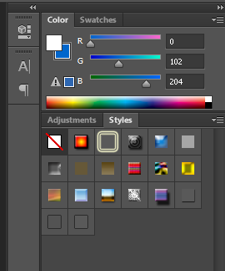
Lag
Lagpanelet findes nederst i højrehjørne og er noget du vil skulle bruge meget allerede fra start af, hvis du vil skabe et projekt med flere billeder ovenpå hinanden.
Photoshop-lag er som plader stablet ovenpå hinanden. Du kan se gennemsigtige områder af et lag til lagene nedenfor. Du flytter et lag for at placere indholdet på laget, som at glide et lag acetat i en stak. Du kan også ændre opaciteten af ??et lag for at gøre indholdet delvist gennemsigtigt.
Du bruger lag til at udføre opgaver såsom sammensætning af flere billeder, tilføjelse af tekst til et billede eller tilføjelse af vektorgrafiske former. Du kan anvende en lagstil for at tilføje en speciel effekt, f.eks. En faldskygge eller en glød.
Et nyt billede har et enkelt lag. Antallet af ekstra lag, lageffekter og lagsæt, du kan tilføje til et billede, er kun begrænset af din computers hukommelse.
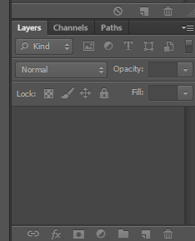
Du arbejder med lag i panelet "Lag", som ses ovenfor. Laggrupper hjælper dig med at organisere og administrere lag. Du kan bruge grupper til at arrangere dine lag i en logisk rækkefølge og til at reducere rod i panelet Lag. Du kan indlejre grupper inden for andre grupper. Du kan også bruge grupper til at anvende attributter og masker på flere lag samtidigt.
Kombinér med video redigering
Mange bruger ofte billeder i Photoshop sammen med video redigering. Her passer Adobe's video redigeringssoftware "Premiere" rigtig godt sammen med Photoshop!
Begge produkter har en 30 dages prøveversion. Efterfølgende kan man betale sig fra begge programmer.
Vi anbefaler at købe disse i kombination. De kan findes hos Proshop til 1100 DKK.
Konklusion
Vi har nu været igennem hvordan Photoshop er sat sammen og hvor de forskellige funktioner ligger. Dette er kun et lille spadestik ned og næste skridt er, at prøve at importere billeder og lege med funktionerne.
Vi har en video liggende på vores samling omkring Photoshop, hvor man hurtigt kan komme i gang og prøve det af.
Gå til Photoshop på vores side
God fornøjelse!